Némítás, kapcsolatok vagy hívások blokkolása iPhone-on
Annyi szöveges üzenetet és hívást kaphat, hogy néha utálja, ha a telefon kialszik a hívásokkal vagy értesítésekkel.
Bár a mobiltelefon erre készült, bizonyos hívások vagy üzenetek nagyon idegesíthetik az embert, ha a határokon kívül esik. Ha irritálja vagy megzavarja egy névjegy az iPhone-ban, akkor nagyon jól elnémíthatja vagy blokkolhatja a névjegyet, ha kívánja.
Egyszerűen elnémíthatja iPhone-ját, amely kikapcsolja az összes értesítési hangot minden hívásért és üzenetért beleértve a kamera zár hangja.
De mi van akkor, ha csak bizonyos hívásokat/üzeneteket vagy kapcsolatokat szeretne elhallgattatni. Ebben segít a mi oktatóanyagunk. Az itt említett módszerekkel csak a kívánt névjegyeket némíthatja el vagy blokkolhatja.
tartalom
Névjegy némítása iPhone-on
Abban az esetben, ha idegesítenek egy bizonyos kapcsolattartó(k)tól érkező folyamatos üzenetek, akkor nagyon jól elnémíthatja a beszélgetést, és megszabadulhat az adott személy zavaró értesítéseitől. Egy vagy több névjegy elnémításához kövesse az alábbi lépéseket:
Nyissa meg a Üzenetek Alkalmazás. Mostantól kétféle módon némíthatja el a névjegyet és az SMS-értesítést.
Módszer 1
Válassza ki a némítani kívánt beszélgetést. A beszélgetés képernyőjén érintse meg a partner nevét vagy számát, ahogy az alábbi képernyőképen látható.
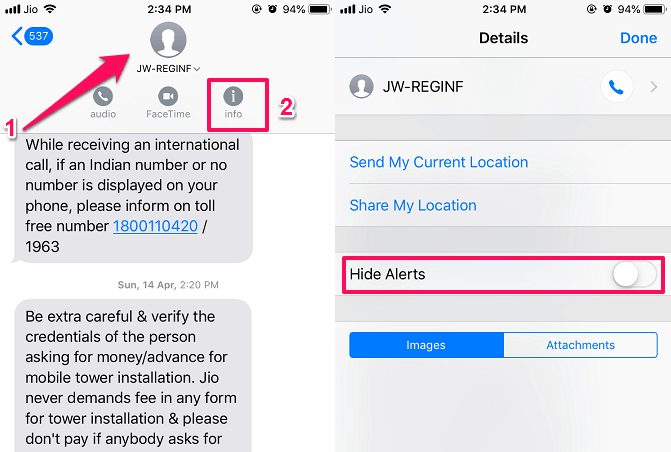
Ekkor három lehetőség jelenik meg alatta, itt válaszd ki a harmadikat pl információ. Ezután az új Részletek képernyőn látni fogja a lehetőséget Riasztások elrejtése, kapcsolja be a váltókapcsolót, és az érintkező sikeresen elnémul.
Módszer 2
Egy másik lehetőség közvetlenül az üzenetküldő alkalmazásból. Itt csúsztassa balra a némítani kívánt névjegyen, és látni fogja Riasztások elrejtése opció belül lila doboz. Válassza ki.
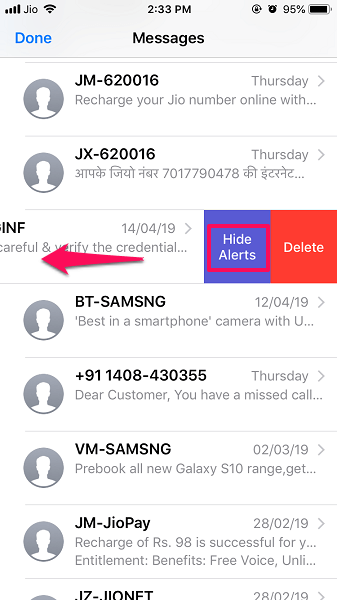
Miután engedélyezte a Figyelmeztetések elrejtése funkciót a beszélgetéshez, nem kap értesítést az adott partnertől érkező üzenetekről, és az összes üzenet elnémul. Megjegyezheti a hold ikonra a kapcsolat előtt az Üzenetek alkalmazásban, ami ezt jelzi Ne zavarj be van kapcsolva a beszélgetéshez.

A névjegy némításból való eltávolításához lépjen ugyanazokhoz a beállításokhoz, majd kapcsolja ki a Riasztások elrejtése kapcsolja vagy válassza ki a Figyelmeztetések megjelenítése opciót az Üzenetek alkalmazásból.
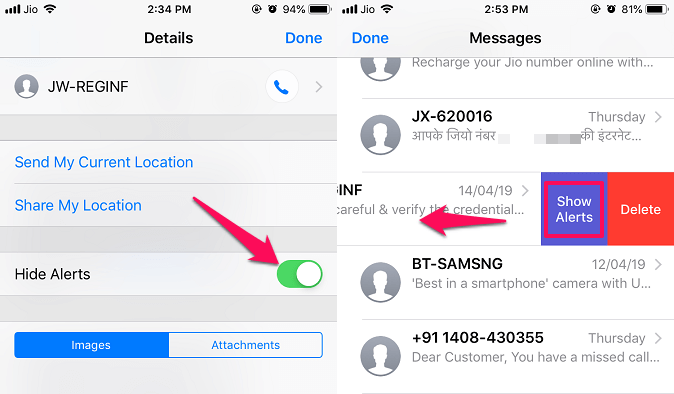
Vegye figyelembe, hogy még ha a fenti lépésekkel elnémítja a beszélgetést, a hívások nem lesznek elnémítva. A hívások elnémításához kövesse az alábbi lépéseket.
- Töltsön le egy csendes csengőhangot. A neten könnyen megtalálhatod.
- Azt követően, add hozzá ezt a csengőhangot az iPhone-odhoz az iTunes-ból való szinkronizálással.
- Most hallgattasd el csengőhang az adott kapcsolathoz.
- Ha akarod, azt is megteheted állítsa be a rezgést az adott érintkezőhöz nak nek Egyik sem.
Most, amikor hívás érkezik az adott partnertől, a rendszer elnémítja.
A némítás funkcióval továbbra is kaphat hívásokat és üzeneteket az adott partnertől. Ha teljesen le szeretné állítani ezek fogadását, folytassa az olvasást.
Névjegyek vagy hívások blokkolása iPhone-on
Módszer 1
- Nyissa meg a Telefon app
- Válassza ki a blokkolni kívánt névjegyet
- Megjelennek a kapcsolati adatok, amely alatt érintse meg Blokkolja ezt a hívót
- Végül válassza ki blokk Kapcsolat
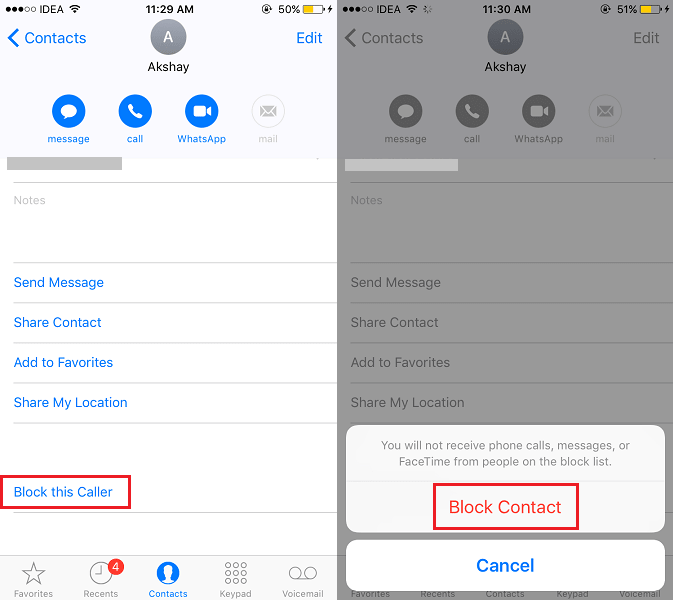
Hasonlóképpen, ha szükséges, blokkolhat más névjegyeket.
OLVASSA FEL: A WhatsApp értesítések kikapcsolása
A névjegy blokkolásának későbbi feloldásához válassza a lehetőséget Feloldja a hívó feloldását amely ugyanazon a helyen található.
Módszer 2
1. Indítsa el a Beállítások alkalmazást a kezdőképernyőről, és válassza a lehetőséget Telefon.
2. A Telefon alatt érintse meg a gombot Hívásblokkolás és azonosítás in kéri szakasz.
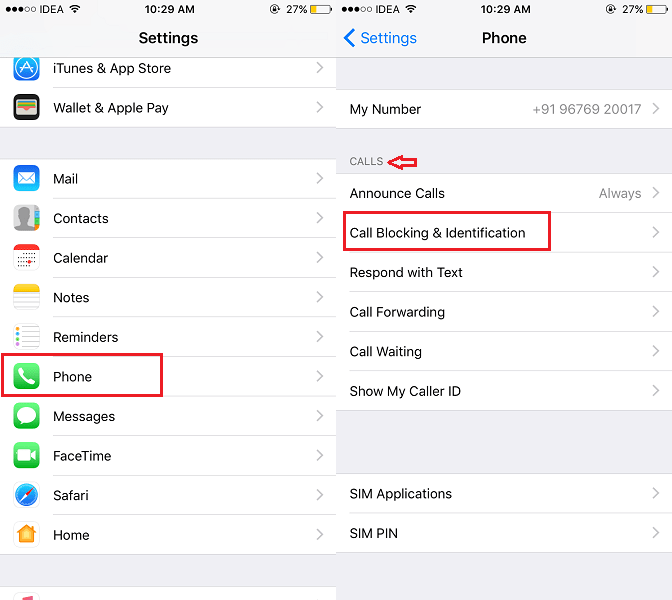
3. Most érintse meg a gombot Kapcsolat letiltása… és válassza ki azt a partnert, akinek a hívását blokkolni szeretné.
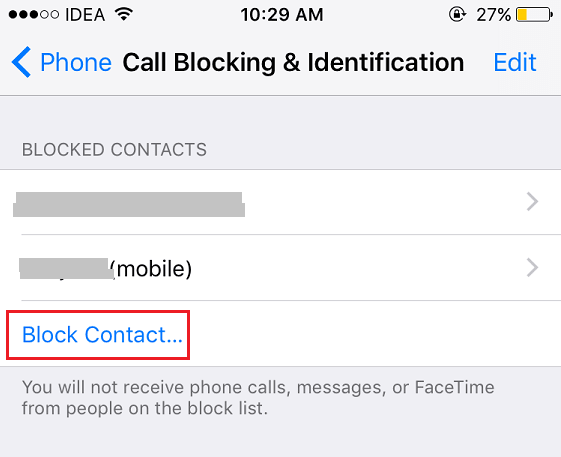
Hasonlóképpen blokkolhatja a más névjegyektől érkező hívásokat.
Felhívjuk figyelmét, hogy egy névjegy letiltása a telefonhívásokon kívül az üzeneteket és a FaceTime-ot is blokkolja. Ennek ellenére továbbra is kap üzeneteket tőlük a WhatsApp, a Messenger és a közösségi médiában beleértve az Instagramot is ha hozzáadtad őket oda.
Később bármikor feloldhatja a névjegyek blokkolását, ha balra csúsztatja a kívánt névjegyet, és kiválasztja tiltásának feloldása.
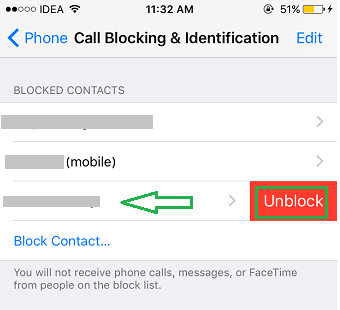
Egy másik módszer a kiválasztás szerkesztése majd érintse meg a piros mínusz szimbólumot és válassza ki tiltásának feloldása.
Íme más kapcsolódó cikkek, amelyeket az Ön számára válogatott.
- Hogyan lehet kikapcsolni a Snapchat-értesítéseket bizonyos barátok számára
- A Red Notification Badge alkalmazás kikapcsolása iPhone-on
- Hogyan lehet egyszerre törölni minden e-mailt iPhone-on
- Hogyan távolítsuk el az összes névjegyet egyszerre az iPhone-on
Következtetés
Reméljük, hogy az iPhone névjegyeinek némítására és blokkolására vonatkozó beállítások segítenek megszabadulni a bosszantó hívásoktól és üzenetektől.
Egyelőre nincs közvetlen mód a hívások elnémítására, de az itt említett megoldással elérheti.
Ne feledje, hogy ez hatással lehet az alkalmazások, például a WhatsApp értesítéseire. Ha újra engedélyezte iPhone-értesítéseit, de a WhatsApp továbbra sem értesíti Önt, olvassa el ezt hogy lássa, hogyan lehet megjavítani.
Ettől eltekintve az összes többi lehetőség meglehetősen egyszerű és könnyen használható. Ha hasznosnak találta ezt a cikket, kérjük, ossza meg a közösségi médiában, hogy segítsen másoknak.
Legfrissebb cikkek